win10桌面计算机图标怎么隐藏?一招隐藏win10桌面计算机图标的方法
为了桌面能够整洁、美观,一些小伙伴想将win10正式版桌面计算机、回收站图标给隐藏掉,因为平时也很少会用到,放着有点多余。那么win10桌面计算机图标如何隐藏?其实操作步骤很简单的,这里分享一招隐藏win10桌面计算机图标的方法。
具体方法如下:
1、右击任务栏选择设置。
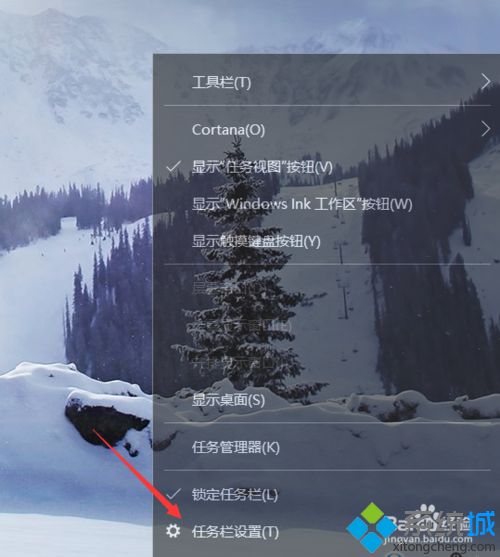
2、进入设置界面。
3、选择左方的“主题”选项,点击右边桌面图标设置。
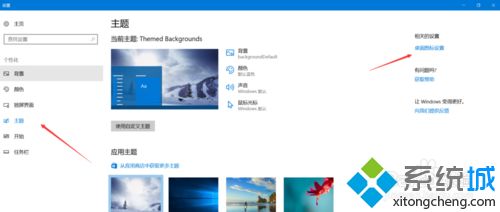
4、将不需要的系统图标前面的勾给取消。
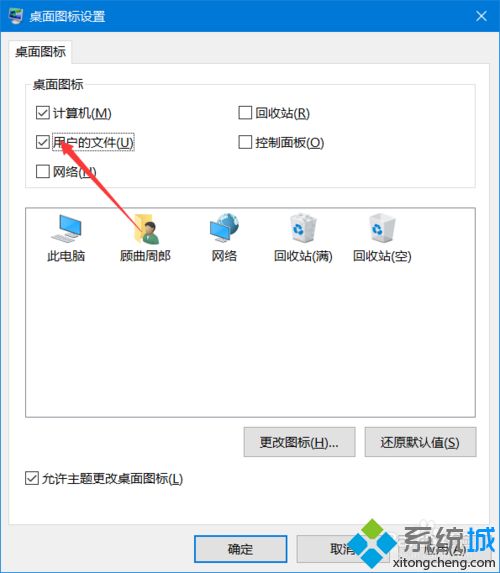
5、取消完成后按确认。
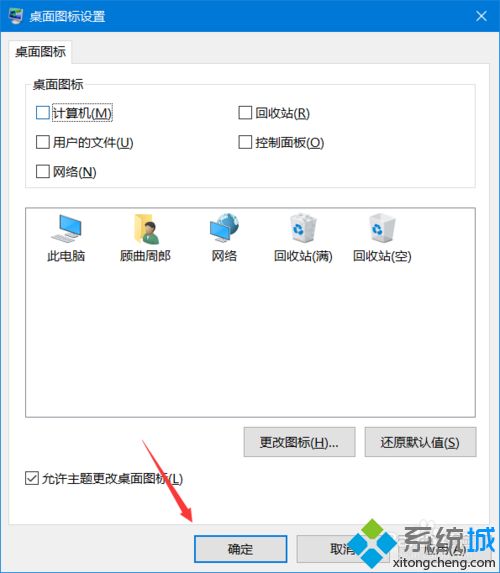
6、桌面变得干净。

以上就是一招隐藏win10桌面计算机图标的方法,设置之后,是不是桌面看起来也简洁许多,感兴趣的可以来试试!
我告诉你msdn版权声明:以上内容作者已申请原创保护,未经允许不得转载,侵权必究!授权事宜、对本内容有异议或投诉,敬请联系网站管理员,我们将尽快回复您,谢谢合作!










